Filtrer vos données
01
Juin
Le besoin essentiel, quand on travaille avec un logiciel de gestion; est de pouvoir filtrer ses données selon des critères bien définis. L’application offre plusieurs méthodes de filtrage, que nous allons voir dans ce qui suit.
Plusieurs méthodes existent, et vous pouvez utiliser celle que vous préférez ou qui semble répondre au mieux à vos besoins, ainsi vous disposez de :
– La barre des filtres; qui apparait comme une barre flottante et qui permet de filtrer selon plusieurs critères ;
– La ligne de filtres automatique, pour un filtrage rapide sur n’importe quelle colonne ;
– Filtrage direct sur les colonnes, comme dans Excel.
Un outil de filtrage avancé est aussi disponible pour les utilisateurs chevronnés, cet outil est abordé en détails dans l’article suivant.
Barre de filtres
Une des fonctionnalités offertes par le logiciel est la barre de filtre qui est une barre flottante apparaissant à droite de la grille :
– Si la barre de filtres n’est pas affichée, vérifiez au niveau des Options de la vue, afin de vérifier que l’option est cochée. Si elle est cochée et que vous ne la voyiez toujours pas, c’est qu’il n’y a pas de filtres prédéfinis pour cette entité en particulier.
– Selon le type du champ sur lequel vous voulez filtrer, vous devrez soit saisir la valeur sur laquelle filtrer ou choisir dans une liste ou encore dans un calendrier. Vous pouvez filtrer sur plusieurs valeurs.
– Dans le cas où vous ne voulez plus voir la barre de filtres, vous pouvez cliquer sur le ‘X’ en haut à droite ou encore en décochant Barre des filtres dans le menu Affichage de l’onglet Options de la vue
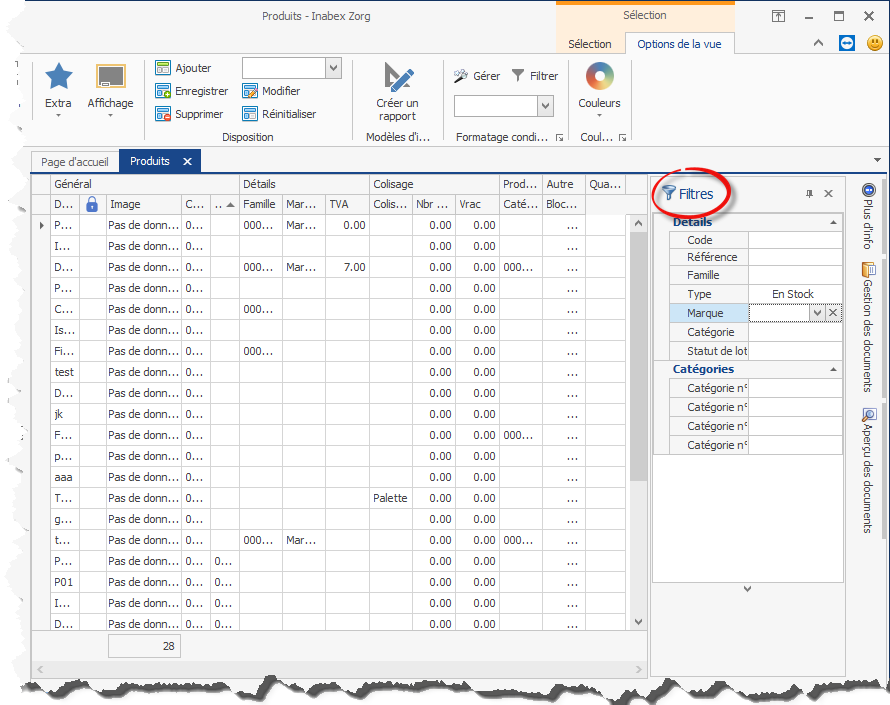
Ligne du filtre automatique
Pour filtrer vos données rapidement, vous pouvez afficher la ligne du filtre automatique. Cette ligne peut être affichée en cliquant sur le bouton filtrage rapide de l’onglet Options de la vue du Ribbon :
– Une fois que vous cliquez sur le bouton, vous verrez apparaitre en haut de chaque grille une zone de filtrage qui apparait comme la première ligne de la grille
– Pour l’utiliser, il suffit de saisir au niveau de la cellule de la colonne sur laquelle vous souhaitez appliquer les filtres et la grille va être filtrée automatiquement. Vous pouvez tout aussi bien appliquer plusieurs filtres en saisissant des valeurs dans différentes colonnes.

Filtrer comme dans Excel
Une autre méthode consiste à filtrer de la manière que sur Excel et ceci en cliquant sur l’entête de la colonne et en choisissant la valeur sur laquelle filtrer. Vous pouvez choisir plusieurs colonnes.
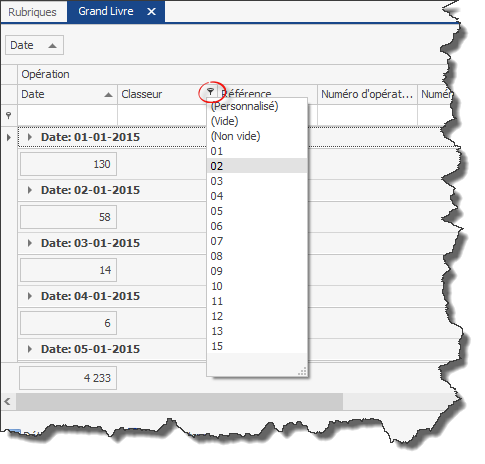
Dans toutes les méthodes présentées, vous pouvez voir au niveau des colonnes filtrées une petite icône bleue qui apparait à côté du nom de la colonne.
Le détail du filtre appliqué sera affiché en bas de la grille. Pour annuler le filtrage, il suffit de cliquer sur le X à gauche. Vous pouvez aussi modifier le filtre en changeant sa valeur en utilisant la flèche à droite.



